Végeselem analízis 6. gyakorlat (kidolgozta: Bojtár Gergely)
|
|
|
- Lajos Szabó
- 7 évvel ezelőtt
- Látták:
Átírás
1 SZÉCHENYI ISTVÁN EGYETEM ALKALMAZOTT MECHANIKA TANSZÉK Végeselem analízis 6. gyakorlat (kidolgozta: Bojtár Gergely) Feladat: Zárt, vékony falú térbeli tartó héjmodellje Adott: Térbeli tartó Nt40/40 -es zártszelvényből. l 1 l a a v a A 0 Valóságos geometria z R k Modell z Rb v y v y A tartó geometriai méretei: l 1000 mm l mm A0 a mm Mindkét zártszelvény vége le van zárva Anyagjellemzők: 5 E,1 10 MPa, 0,3 Terhelés: A héjszerkezetet az a a 40 mm v mm v mm vastag lemezzel. F0 p0da 100 ez N erő terheli. A0 a R R b k mm 4 mm 1
2 b' h ' h ' l ' l ' v a' Redukált feszültségek red Feladat: A középfelület deformált alakjának kirajzolása, a csomóponti elmozdulás értékek leolvasása. szemléltetése a külső és a belső felületeken, valamint a középfelületen szintvonalas ábrákon. Az elmozdulások szemléltetése animáció segítségével. A héj olyan test, melynek egyik mérete a másik két mérethez képest kicsi. A legkisebb méret a vastagság. Értelmezhető középfelület, amely görbült felület is lehet. A Kirchhoff-Love-héjelmélet nem veszi figyelembe a nyírási alakváltozást. A hipotézis szerint hajlításnál a középfelület normálisai az alakváltozás után is normálisai lesznek az alakváltozott középfelületnek és a normálisokon lévő pontok távolsága nem változik. Ha a héj középfelülete párhuzamos az xy síkkal ez a szelvény alsó és felső lapja, akkor a geometriai hipotézis szerint 0 és 0. Az alakváltozási állapot: xz yz 1 x xy 0 1 A yx y A feszültségi hipotézis szerint z 0. A feszültségi állapot az alsó és felső lapon: x xy 0 F yx y z A számítások elvégzéséhez a tartónak, mint héjszerkezetnek csak a középfelületét rajzoljuk meg. Számoljuk ki a középfelületi méreteket az ábrák alapján. l ' 1 l ' 1 a' A ' 0 a' a'
3 v a a a v mm h l a mm v v l 1 l mm b a mm v l l l v mm A 0 ab mm Indítsuk el az ANSYS Workbench programot. Húzzuk át az egérrel a Static Structural modult a Project Schematic ablakba. Állítsuk be a mértékegységet. Felső menüsor Units, Metric (tonne,mm,s, C,mA,N,mV) A tartó acélból készült, de más a rugalmassági modulusa és a Poisson-tényezője, mint a programban lévő szerkezeti acélnak, ezért hozzunk létre egy új anyagot. Kattintsunk kétszer az Engineering Data-re. A Structural Steel alatt Click here too add a new material. Nevezzük el az új anyagot: Acel. A baloldali listán a Linear Elastic-ból az Isotropic Elasticity változatot húzzuk át az Acel névre. Az alul megjelenő táblázatba írjuk be a rugalmassági modulust és a Poisson-tényezőt. Térjünk vissza a projekt ablakhoz a Return to Project ikonnal. 3
4 A Geometry sorra egyszer kattintva nézzük meg a tulajdonságokat. Jobboldalon a Properties ablakban legyen kipipálva a Surface Bodies és az analízis típusa legyen 3D. Dupla kattintással a Geometry opción indítsuk el a Design Modeler-t. A tartó befogása az yz síkon van. Jelöljük ki a modellfán az YZPlane-t, majd készítsünk ott egy vázlatot: New Sketch. Rajzoljunk egy téglalapot két sarokpontjával a Sketching/Draw fülön lévő Rectangle paranccsal. Méretezzük be a négyszöget a Dimensions-ban a Horizontal és a Vertical paranccsal a két-két szemben lévő oldalra kattintva. Baloldalon lent a Details View-ban állítsuk be mindkét méretet 38 mm-re. Nem szükséges, de állítsuk be, hogy az origó a négyzet súlypontjában legyen. A Constraints-ben kattintsunk a Symmetry-re. Jelöljük ki a z tengelyt, mint szimmetria tengelyt, majd utána a két függőleges oldalt. Nyomjuk meg az Esc billentyűt, hogy ne legyen kiválasztva semmi, és újra a Symmetry parancs. Jelöljük ki y tengelyt, utána a két vízszintes oldalt. A legvégén is nyomjuk meg az Esc-et. 4
5 Vátsunk át Sketcing-ből Modeling-be. Forgassuk térbe a vázlatot, és az Extrude paranccsal ' húzzuk ki az yz síkból, mint felület l1 999 mm hosszon. A felületnek 0 mm vastagságot állítsunk be kívülre és belülre is. A hálózás előtt adjuk majd meg a v mm -t. Miután beállítottuk a baloldali alsó ablakban lévő paramétereket, fejezzük be a kihúzást a Generate-tel. Zárjuk le a kihúzott rész végét. Ehhez a felső menüben a Concept alatt lévő Surface From Edges parancsot használjuk. Ctlr+bal egérgomb segítségével válasszuk ki a 4 élt, és Apply. Vastagságnak 0 mm-t adjunk, ezután Generate. A tartó külső része legyen a felületeknek a felső, azaz a top oldala. A felületi normális pozitív iránya mutatja a top oldalt. Ha egy felületet kijelölünk, akkor a zöld színű oldal jelzi a pozitív irányt. Zárt görbe kihúzásánál a kihúzott felületek normálisa kifelé mutat. A zártszelvény végén az élekkel definiált felület normálisa is kifelé fog mutatni, de ezt most nézzük meg. Jelöljük ki a felületet. (Ha nem a zöld színű oldal van kifelé, akkor fordítsuk meg a normális irányát. A Flip Surface Normal? kérdésre állítsunk be Yes-t, ezután ismét Generate.) A modellfán látszik, hogy alkatrészünk és testünk van. Egyesítsük a kettőt a Create alól legördülő lista, Body Operation paranccsal. Típusnak összefűzést (Sew) állítsunk be. Válasszuk ki a testet a modellfán vagy a grafikus mezőben, majd Apply. A Generate után 1 Part, 1 Body látható a projektfában. 5
6 Az y tengelyirányú részt is kihúzással készítjük. Jelöljük ki vázlatsíknak az y normálisú felületet a New Plane parancs segítségével. Típusnak From Face-t állítsunk be. A Base Face megadásánál annyiszor kattintsunk bal egérgombbal a felület bal alsó részére, míg a helyi koordináta-rendszer a képen látható állásba kerül. Utána Apply és Generate. Az új vázlatsíkot jelöljük ki a modellfán, és adjuk ki a New Sketch parancsot. A Sketching/Draw fülön a Rectangle-val rajzoljunk téglalapot. A bal alsó sarokpont legyen az egyik sarokpont, a másik pedig a felső élen, így a magassága 38 mm. A Sketching/Constraints fülön adjuk meg, hogy legyenek egyenlő hosszúak az oldalak. Az Equal Lenght lenyomása után kattintsunk az egyik vízszintes, majd az egyik függőleges egyenesre. 6
7 Kattintsunk a Modeling fülre, és húzzuk ki ezt az új vázlatot, mint felület h 500 mm -re az Extrude ikonnal. Ezt csak új testként adhatjuk hozzá úgy, hogy ez a. test le lesz fagyasztva: Add Frozen, majd Generate. Azért kell testként modellezni a összehegesztett zártszelvényt, mert egy felületi testen belül csak egy tér lehet, nem oszthatja azt ketté felület. Zárjuk le itt is a zártszelvény szabad végét a Concept/Surfaces From Edges paranccsal. A felület vastagságának itt is 0 mm-t adjunk meg, azután Generate. Fűzzük össze a h 500 mm hosszú zártszelvényt és a zárólemezt: Create/Body Operation. Jelöljük ki a összefűzendő testet, Apply, a típus legyen Sew. Generate után alkatrészünk és testünk lesz. Legyen 1 alkatrészünk, ami felületi testből áll. Jelöljük ki a modellfában a testet, majd nyomjunk jobb egérgombot. Ott válasszuk a From New Part-ot, és az eredmény a jobboldali képen látható. 7
8 A. testen lévő felső felületet osszuk fel, hogy külön legyen az F0 100 N erőhöz tartozó A 0 a b területű rész. Tegyük aktuálissá a. testet: Felső menüsor Tools/Unfreeze. Jelöljük ki az y irányú részt és Apply a Bodies sorában. A képen látható beállítás után nyomjuk meg a Generate ikont. Ezzel az x irányú zártszelvény lesz lefagyasztva. Húzzunk egy x irányú egyenest a. test felső felületére a véglaptól b 39 mm -re, ahol meg akarjuk azt törni. Ehhez új munkasíkot kell felvenni: New Plane. A típusa From Face, a bázis a zártszelvény végén a zárófelület. A felület bal alsó részére kattintva a képen látható lokális koordináta-rendszer jelenik meg. A Transform 1 (RMB) sorban állítsuk be, hogy a síkot eltoljuk z irányba a bázisfelülettől, az alatta lévő sorban pedig az eltolás nagyságát adjuk meg: 39 mm. A beállítások után Generate. Készítsük el a 3. vázlatot. Jelöljük ki a faszerkezeten a Plane5-t, majd kapcsoljunk hozzá egy új vázlatot a New Sketch parancsikonnal. A Sketching/Draw fülön a Line paranccsal húzzunk egy vízszintes vonalat a felső felület mentén. Az egyenes ne legyen rövidebb az oldal hosszánál, inkább lógjon túl. 8
9 Kattintsunk át a Modeling fülre, és az Extrude paranccsal húzzuk ki az új vázlatot. Állítsuk be az illusztrációban látható jellemzőket a Details View ablakban. Ha kiadtuk a Generate-et, a felső felület részből fog állni. A modellfán külön-külön a Part-ra és a db Surface Body-ra kattintva le lehet olvasni a geometriai jellemzőket baloldalt alul. Az x irányú zártszelvénynek nem kell felosztani azt a felületét, ahol össze van hegesztve a másikkal, mert azt a program a hálózásnál két részre osztja biztosítva ezzel, hogy közös csomópontja legyen az 1. és a. zártszelvénynek a csatlakozásnál. Most 5 felülete van az 1. testnek, a hálózásnál már 6 lesz. A geometriát elkészítettük, zárjuk be a Design Modeler-t. 9
10 A Workbench projektablakon kattintsunk duplán a Model-re. A modellfában a geometria kérdőjelesen jelenik meg. Jelöljük ki a Part-ot, és alul a Material/Assignment sorban a Structural Steel-re kattintva állítsuk át az anyagot az általunk megadott Acel-ra. Külön-külön a két felületi testet kijelölve írjuk be a felületek vastagságát a Definition/Thickness sorba: mm. A tartót a középfelületével modellezzük, ezért az Offset Type sorban Middle legyen. Miután beállítottuk ezeket mindkét testnél, a kérdőjelek pipára változnak. 10
11 Állítsuk be, hogy nyolc csomópontos, másodfokú négyszög elemekkel hálózzon a program. Az elemméretet úgy válasszuk meg, hogy a keresztmetszet egy oldalán 4 db elem legyen. a' 38 e 9, 5 mm 4 4 A projektfán a Mesh-re kattintva megjelenik a hálózás ikoncsoport. A Mesh Control-t lenyitva válasszuk a Method parancsot. Alul a táblázatban a Geometry-nek válasszuk ki a testet Ctrl+bal egérgombbal, majd Apply. Felül a Body kiválasztás ikon legyen az aktuális. Method-nak Uniform Quad-ot válasszuk ki. Alatta adjuk meg, hogy másodfokú héjelemekkel szeretnénk hálózni, azaz legyen csomópont az elemek oldalfelező pontjában is (Kept). Az Element Size-hoz pedig írjuk be az előbb kiszámolt elem méretet. Mindezek után Mesh/Generate Mesh. A terhelést, megfogást a Static Structural (A5)-ben definiáljuk. Ehhez az Environment ikoncsoport tartozik. Az yz síkon van befalazva a tartó. Kössük le a csomópontok 6 szabadságfokát. A Supports-ot lenyitva válasszuk a Fixed Support parancsot. A Geometry-hez jelöljük ki Ctrl+bal egérgombbal az yz síkon lévő 4 db élt, majd Apply. Használjuk az Edge kiválasztás ikont. 11
12 F0 100 e z N erőt az A 0 felületre. A Loads ikont lenyitva adjuk ki a Force parancsot. A Face kiválasztás ikonnal jelöljük ki az A 0 felületet, azután Apply a Geometry-nél. Komponensenként adjuk meg az erőt (Define By Components) az illusztráció szerint. Definiáljuk az A modellfában látható Solution(A6)-ban tudjuk beállítani a meghatározandó eredményeket. Először adjuk meg, hogy számoljon csomóponti elmozdulásmezőt a program. Nézzük meg az x, y, z irányú elmozdulást, valamint az eredőt. A most aktuális Solution ikoncsoportban lévő Deformation legördülő menüből válasszuk ki háromszor a Directional-t, valamint egyszer a Total-t. 1
13 A Details ablakban baloldalt alul a három Directional Deformation közül az elsőnél az x tengelyt, a másodiknál az y-t és a harmadiknál a z tengelyt állítsunk be az Orientation sorban. A z irányú elmozdulás beállítását mutatja az illusztráció. A red Mises-feszültségeket meg kell határozni a külső, a belső és a középfelületen is. Ezt 3 lépésben kell megadni. A Stress ikon alatt nyomjuk meg háromszor az Equivalent (von-mises)-t. A modellfán válasszuk ki az egyik Equivalent Stress-t, és a Details ablakban állítsuk be, hogy a héj melyik részére kérjük a feszültséget. A következő képeknél az első mutatja a külső felület, a második a középfelület és a harmadik a belső felület beállítását. Egy rétegünk van csak, de a középfelületnél meg kell adni, hogy annak az 1. számú rétegnek a redukált feszültségét kérjük. Indítsuk el a számítást a Solve-val. A modellfán az adott eredményre kattintva tudjuk szemléltetni szintvonalas ábrán az elmozdulásokat és a feszültségeket. Animáljuk az elmozdulást, és figyeljük eközben a redukált feszültségeket a középfelületen. Jelöljük ki a középfelülethez tartozó Equivalent Stress-t, és a Graph ablakban indítsuk el az animációt a Play gombbal. A Stop-pal tudjuk leállítani. 13
Végeselem módszer 6. feladat (kidolgozta: Bojtár Gergely) Megoldás ANSYS14.5-tel Feladat: U-gerenda modellezése lemezszerkezetként
 SZÉCHENYI ISTVÁN EGYETEM ALKALMAZOTT MECHANIKA TANSZÉK Végeselem módszer 6. feladat (kidolgozta: Bojtár Gergely) Megoldás ANSYS14.5-tel Feladat: U-gerenda modellezése lemezszerkezetként Adott Egy U180-as
SZÉCHENYI ISTVÁN EGYETEM ALKALMAZOTT MECHANIKA TANSZÉK Végeselem módszer 6. feladat (kidolgozta: Bojtár Gergely) Megoldás ANSYS14.5-tel Feladat: U-gerenda modellezése lemezszerkezetként Adott Egy U180-as
Végeselem analízis 8. gyakorlat (kidolgozta: Bojtár Gergely, Szüle Veronika)
 SZÉCHENYI ISTVÁN EGYETEM ALKALMAZOTT MECHANIKA TANSZÉK Végeselem analízis 8. gyakorlat (kidolgozta: Bojtár Gergely, Szüle Veronika) Feladat: Térbeli (3D) feladat, tározó medence gátja Adott: A tározó medence
SZÉCHENYI ISTVÁN EGYETEM ALKALMAZOTT MECHANIKA TANSZÉK Végeselem analízis 8. gyakorlat (kidolgozta: Bojtár Gergely, Szüle Veronika) Feladat: Térbeli (3D) feladat, tározó medence gátja Adott: A tározó medence
feszültségek ábrázolása a cső vastagsága mentén sugár irányban.
 SZÉCHENYI ISTVÁN EGYETEM ALKALMAZOTT MECHANIKA TANSZÉK Végeselem analízis 4. gyakorlat (kidolgozta: Aczél Ákos egyetemi tanársegéd, Bojtár Gergely egyetemi tanársegéd) Feladat: Sík-alakváltozás (vastag
SZÉCHENYI ISTVÁN EGYETEM ALKALMAZOTT MECHANIKA TANSZÉK Végeselem analízis 4. gyakorlat (kidolgozta: Aczél Ákos egyetemi tanársegéd, Bojtár Gergely egyetemi tanársegéd) Feladat: Sík-alakváltozás (vastag
Végeselem analízis 3. gyakorlat (kidolgozta: Aczél Ákos egyetemi tanársegéd, Bojtár Gergely egyetemi tanársegéd)
 SZÉCHENYI ISTVÁN EGYETEM ALKALMAZOTT MECHANIKA TANSZÉK Végeselem analízis 3. gyakorlat (kidolgozta: Aczél Ákos egyetemi tanársegéd, Bojtár Gergely egyetemi tanársegéd) Feladat: Általánosított síkfeszültségi
SZÉCHENYI ISTVÁN EGYETEM ALKALMAZOTT MECHANIKA TANSZÉK Végeselem analízis 3. gyakorlat (kidolgozta: Aczél Ákos egyetemi tanársegéd, Bojtár Gergely egyetemi tanársegéd) Feladat: Általánosított síkfeszültségi
Végeselem módszer 7. gyakorlat
 SZÉCHENYI ISTVÁN EGYETEM ALKALMAZOTT MECHANIKA TANSZÉK Végeselem módszer 7. gyakorlat (kidolgozta: Szüle Veronika egyetemi ts.) Feladat: harang sajátrezgéseinek meghatározása 500 100 500 1000 250 250 1.
SZÉCHENYI ISTVÁN EGYETEM ALKALMAZOTT MECHANIKA TANSZÉK Végeselem módszer 7. gyakorlat (kidolgozta: Szüle Veronika egyetemi ts.) Feladat: harang sajátrezgéseinek meghatározása 500 100 500 1000 250 250 1.
PÉLDATÁR 10. 10. BEGYAKORLÓ FELADAT TÉRBELI FELADAT MEGOLDÁSA VÉGESELEM- MÓDSZERREL
 PÉLDATÁR 10. 10. BEGYAKORLÓ FELADAT TÉRBELI FELADAT MEGOLDÁSA VÉGESELEM- MÓDSZERREL Szerző: Dr. Oldal István 2 Végeselem-módszer 10. TÉRBELI FELADAT MEGOLDÁSA 10.1. Lépcsős tengely vizsgálata Tömör testként,
PÉLDATÁR 10. 10. BEGYAKORLÓ FELADAT TÉRBELI FELADAT MEGOLDÁSA VÉGESELEM- MÓDSZERREL Szerző: Dr. Oldal István 2 Végeselem-módszer 10. TÉRBELI FELADAT MEGOLDÁSA 10.1. Lépcsős tengely vizsgálata Tömör testként,
( ) Végeselem analízis 2. gyakorlat (kidolgozta: Aczél Ákos egyetemi tanársegéd, Bojtár Gergely egyetemi tanársegéd)
 SZÉCHENYI ISTVÁN EGYETEM ALKALMAZOTT MECHANIKA TANSZÉK Végeselem analízis 2. gyakorlat (kidolgozta: Aczél Ákos egyetemi tanársegéd, Bojtár Gergely egyetemi tanársegéd) Feladat: Síkbeli törtvonalú tartó
SZÉCHENYI ISTVÁN EGYETEM ALKALMAZOTT MECHANIKA TANSZÉK Végeselem analízis 2. gyakorlat (kidolgozta: Aczél Ákos egyetemi tanársegéd, Bojtár Gergely egyetemi tanársegéd) Feladat: Síkbeli törtvonalú tartó
PÉLDATÁR 7. 7. BEGYAKORLÓ FELADAT SÍKFESZÜLTSÉGI PÉLDA MEGOLDÁSA VÉGESELEM-MÓDSZERREL
 PÉLDATÁR 7. 7. BEGYAKORLÓ FELADAT SÍKFESZÜLTSÉGI PÉLDA MEGOLDÁSA VÉGESELEM-MÓDSZERREL Szerző: Dr. Oldal István 2 Végeselem-módszer 7. PÉLDA SÍKFESZÜLTSÉGI ÁLLAPOTRA 7.1. Saroklemez vizsgálata Határozzuk
PÉLDATÁR 7. 7. BEGYAKORLÓ FELADAT SÍKFESZÜLTSÉGI PÉLDA MEGOLDÁSA VÉGESELEM-MÓDSZERREL Szerző: Dr. Oldal István 2 Végeselem-módszer 7. PÉLDA SÍKFESZÜLTSÉGI ÁLLAPOTRA 7.1. Saroklemez vizsgálata Határozzuk
Bonded és No Separation
 Bonded és No Separation Kun Péter Z82ADC Bonded A bonded contact magyarul kötöttséget, kötött érintkezést jelent. Két olyan alkatrészről van szó, amelyek érintkezési felületeiken nem tudnak elválni egymástól,
Bonded és No Separation Kun Péter Z82ADC Bonded A bonded contact magyarul kötöttséget, kötött érintkezést jelent. Két olyan alkatrészről van szó, amelyek érintkezési felületeiken nem tudnak elválni egymástól,
Végeselem módszer 2. gyakorlat
 4,5 mm SZÉCHENYI ISTVÁN EGYETEM ALKALMAZOTT MECHANIKA TANSZÉK Végeselem módszer 2. gyakorlat (kidolgozta: Aczél Ákos egyetemi tanársegéd, Szüle Veronika egyetemi tanársegéd) Feladat: síkbeli törtvonalú
4,5 mm SZÉCHENYI ISTVÁN EGYETEM ALKALMAZOTT MECHANIKA TANSZÉK Végeselem módszer 2. gyakorlat (kidolgozta: Aczél Ákos egyetemi tanársegéd, Szüle Veronika egyetemi tanársegéd) Feladat: síkbeli törtvonalú
Végeselem módszer 3. gyakorlat
 b SZÉCHENYI ISTVÁN EGYETEM ALKALMAZOTT MECHANIKA TANSZÉK Végeselem módszer 3. gyakorlat (kidolgozta: Dr.Molnár Zoltán egyetemi adjunktus,szüle Veronika egyetemi tanársegéd) Feladat: Saját síkjában terhelt
b SZÉCHENYI ISTVÁN EGYETEM ALKALMAZOTT MECHANIKA TANSZÉK Végeselem módszer 3. gyakorlat (kidolgozta: Dr.Molnár Zoltán egyetemi adjunktus,szüle Veronika egyetemi tanársegéd) Feladat: Saját síkjában terhelt
Végeselem módszer 5. gyakorlat (kidolgozta: Dr. Pere Balázs) Feladat: Forgásszimmetrikus test elmozdulás- és feszültség állapotának vizsgálata
 SZÉCHENYI ISTVÁN EGYETEM ALKALMAZOTT MECHANIKA TANSZÉK Végeselem módszer 5. gyakorlat (kidolgozta: Dr. Pere Balázs) Feladat: Forgásszimmetrikus test elmozdulás- és feszültség állapotának vizsgálata Adottak
SZÉCHENYI ISTVÁN EGYETEM ALKALMAZOTT MECHANIKA TANSZÉK Végeselem módszer 5. gyakorlat (kidolgozta: Dr. Pere Balázs) Feladat: Forgásszimmetrikus test elmozdulás- és feszültség állapotának vizsgálata Adottak
Végeselem analízis 7. gyakorlat (kidolgozta: Dr. Pere Balázs)
 SZÉCHENYI ISTVÁN EGYETEM ALKALMAZOTT MECHANIKA TANSZÉK Végeselem analízis 7. gyakorlat (kidolgozta: Dr. Pere Balázs) Feladat: Forgásszimmetrikus test stacionárius hővezetési feladata és hőfeszültségeinek
SZÉCHENYI ISTVÁN EGYETEM ALKALMAZOTT MECHANIKA TANSZÉK Végeselem analízis 7. gyakorlat (kidolgozta: Dr. Pere Balázs) Feladat: Forgásszimmetrikus test stacionárius hővezetési feladata és hőfeszültségeinek
Végeselem módszer 3. gyakorlat
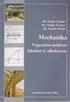 b SZÉCHENYI ISTVÁN EGYETEM ALKALMAZOTT MECHANIKA TANSZÉK Végeselem módszer 3. gyakorlat (kidolgozta: Dr.Molnár Zoltán egyetemi adjunktus,szüle Veronika egyetemi tanársegéd) Feladat: Saját síkjában terhelt
b SZÉCHENYI ISTVÁN EGYETEM ALKALMAZOTT MECHANIKA TANSZÉK Végeselem módszer 3. gyakorlat (kidolgozta: Dr.Molnár Zoltán egyetemi adjunktus,szüle Veronika egyetemi tanársegéd) Feladat: Saját síkjában terhelt
Csatlakozás a végeselem modulhoz SolidWorks-ben
 Csatlakozás a végeselem modulhoz SolidWorks-ben Meglévő alkatrész vagy összeállítás modellt ellenőrizhetünk különböző terhelési esetekben a CAD rendszer végeselem moduljával ( SolidWorks Simulation ).
Csatlakozás a végeselem modulhoz SolidWorks-ben Meglévő alkatrész vagy összeállítás modellt ellenőrizhetünk különböző terhelési esetekben a CAD rendszer végeselem moduljával ( SolidWorks Simulation ).
Végeselem módszer 6. gyakorlat U gerenda
 SZÉCHENYI ISTVÁN EGYETEM ALKALMAZOTT MECHANIKA TANSZÉK Végeselem módszer 6. gyakorlat U gerenda Feladat: U-gerenda modellezése lemezszerkezetként Adott Egy U180-as profilból készült gerenda az egyik végén
SZÉCHENYI ISTVÁN EGYETEM ALKALMAZOTT MECHANIKA TANSZÉK Végeselem módszer 6. gyakorlat U gerenda Feladat: U-gerenda modellezése lemezszerkezetként Adott Egy U180-as profilból készült gerenda az egyik végén
GÉPÉSZETI ALKALMAZOTT SZÁMÍTÁSTECHNIKA f iskolai mérnökhallgatók számára. A 4. gyakorlat anyaga. Adott: Geometriai méretek:
 SZÉCHENYI ISTVÁN EGYETEM KÖZLEKEDÉSI ÉS GÉPÉSZMÉRNÖKI INTÉZET ÁLTALÁNOS GÉPÉSZETI TANSZÉK GÉPÉSZETI ALKALMAZOTT SZÁMÍTÁSTECHNIKA f iskolai mérnökhallgatók számára A 4. gyakorlat anyaga Feladat: Saját síkjában
SZÉCHENYI ISTVÁN EGYETEM KÖZLEKEDÉSI ÉS GÉPÉSZMÉRNÖKI INTÉZET ÁLTALÁNOS GÉPÉSZETI TANSZÉK GÉPÉSZETI ALKALMAZOTT SZÁMÍTÁSTECHNIKA f iskolai mérnökhallgatók számára A 4. gyakorlat anyaga Feladat: Saját síkjában
PÉLDATÁR BEGYAKORLÓ FELADAT SÍKALAKVÁLTOZÁSI PÉLDA MEGOLDÁSA VÉGESELEM-MÓDSZERREL
 PÉLDATÁR 6. 6. BEGYAKORLÓ FELADAT SÍKALAKVÁLTOZÁSI PÉLDA MEGOLDÁSA VÉGESELEM-MÓDSZERREL Szerző: Dr. Oldal István Oldal István, SZIE www.tankonyvtar.hu 2 Végeselem-módszer 6. PÉLDA SÍKALAKVÁLTOZÁSRA 6.1.
PÉLDATÁR 6. 6. BEGYAKORLÓ FELADAT SÍKALAKVÁLTOZÁSI PÉLDA MEGOLDÁSA VÉGESELEM-MÓDSZERREL Szerző: Dr. Oldal István Oldal István, SZIE www.tankonyvtar.hu 2 Végeselem-módszer 6. PÉLDA SÍKALAKVÁLTOZÁSRA 6.1.
Végeselem analízis 5. gyakorlat (kidolgozta: Bojtár Gergely egyetemi tanársegéd)
 p 0 v =0 SZÉCHENYI ISTVÁN EGYETEM ALKALMAZOTT MECHANIKA TANSZÉK Végeselem analízis. gakorlat (kidolgozta: Bojtár Gergel egetemi tanársegéd) Feladat: Tengelszimmetrikus héj (hengeres tartál) Adott: A hengeres
p 0 v =0 SZÉCHENYI ISTVÁN EGYETEM ALKALMAZOTT MECHANIKA TANSZÉK Végeselem analízis. gakorlat (kidolgozta: Bojtár Gergel egetemi tanársegéd) Feladat: Tengelszimmetrikus héj (hengeres tartál) Adott: A hengeres
Autodesk Inventor Professional New Default Standard.ipt
 Adaptív modellezési technika használata Feladat: Készítse el az alábbi ábrán látható munkahenger összeállítási modelljét adaptív technikával! 1. Indítson egy új feladatot! New Default Standard.ipt 2. A
Adaptív modellezési technika használata Feladat: Készítse el az alábbi ábrán látható munkahenger összeállítási modelljét adaptív technikával! 1. Indítson egy új feladatot! New Default Standard.ipt 2. A
FELADAT LEÍRÁSA. A váz egyszerűsített geometria modelljét az alábbi ábra szemlélteti.
 FELADAT LEÍRÁSA Határozzuk meg az alábbi szorító vázában keletkező feszültségeloszlást, ha a csavaros szorítással biztosított szorító erő nagysága 1500 N. A váz anyaga alumínium, rugalmassági modulusza
FELADAT LEÍRÁSA Határozzuk meg az alábbi szorító vázában keletkező feszültségeloszlást, ha a csavaros szorítással biztosított szorító erő nagysága 1500 N. A váz anyaga alumínium, rugalmassági modulusza
PÉLDATÁR BEGYAKORLÓ FELADAT TENGELYSZIMMETRIKUS PÉLDA MEGOLDÁSA VÉGESELEM-MÓDSZERREL
 PÉLDATÁR 8. 8. BEGYAKORLÓ FELADAT TENGELYSZIMMETRIKUS PÉLDA MEGOLDÁSA VÉGESELEM-MÓDSZERREL Szerző: Dr. Oldal István 2 Végeselem-módszer 8. TENGELYSZIMMETRIKUS PÉLDA 8.1. Tárcsa vizsgálata Egy alumínium
PÉLDATÁR 8. 8. BEGYAKORLÓ FELADAT TENGELYSZIMMETRIKUS PÉLDA MEGOLDÁSA VÉGESELEM-MÓDSZERREL Szerző: Dr. Oldal István 2 Végeselem-módszer 8. TENGELYSZIMMETRIKUS PÉLDA 8.1. Tárcsa vizsgálata Egy alumínium
Végeselem módszer 8. gyakorlat
 SZÉCHENYI ISTVÁN EGYETEM ALKALMAZOTT MECHANIKA TANSZÉK Végeselem módszer 8. gyakorlat Feladat: tengelycsonk szilárdsági vizsgálata 30 40 35 25 3 5 60 15 1. ábra: Tengely meridián metszete A tengely mint
SZÉCHENYI ISTVÁN EGYETEM ALKALMAZOTT MECHANIKA TANSZÉK Végeselem módszer 8. gyakorlat Feladat: tengelycsonk szilárdsági vizsgálata 30 40 35 25 3 5 60 15 1. ábra: Tengely meridián metszete A tengely mint
Rajz 02 gyakorló feladat
 Rajz 02 gyakorló feladat Alkatrészrajz készítése A feladat megoldásához szükséges fájlok: Rjz02k.ipt Feladat: Készítse el az alábbi ábrán látható tengely alkatrészrajzát! A feladat célja: Az alkatrész
Rajz 02 gyakorló feladat Alkatrészrajz készítése A feladat megoldásához szükséges fájlok: Rjz02k.ipt Feladat: Készítse el az alábbi ábrán látható tengely alkatrészrajzát! A feladat célja: Az alkatrész
Lemez 05 gyakorló feladat
 Lemez 05 gyakorló feladat Kivágó (mélyhúzó) szerszám készítése, alkalmazása Feladat: Készítse el az ábrán látható doboz modelljét a mélyhúzással és kivágásokkal! A feladat megoldásához a mélyhúzó szerszámot
Lemez 05 gyakorló feladat Kivágó (mélyhúzó) szerszám készítése, alkalmazása Feladat: Készítse el az ábrán látható doboz modelljét a mélyhúzással és kivágásokkal! A feladat megoldásához a mélyhúzó szerszámot
ANSYS indítása, majd válasszunk munkakönyvtárat és jobname-t. A munkakönyvtár legyen pl C:\Temp. Utility Menu -> File -> Change Directory...
 ANSYS indítása, majd válasszunk munkakönyvtárat és jobname-t. A munkakönyvtár legyen pl C:\Temp. Utility Menu -> File -> Change Directory... Utility Menu -> File -> Change Jobname... Utility Menu -> File
ANSYS indítása, majd válasszunk munkakönyvtárat és jobname-t. A munkakönyvtár legyen pl C:\Temp. Utility Menu -> File -> Change Directory... Utility Menu -> File -> Change Jobname... Utility Menu -> File
A végeselem módszer alapjai. 2. Alapvető elemtípusok
 A végeselem módszer alapjai Előadás jegyzet Dr. Goda Tibor 2. Alapvető elemtípusok - A 3D-s szerkezeteket vagy szerkezeti elemeket gyakran egyszerűsített formában modellezzük rúd, gerenda, 2D-s elemek,
A végeselem módszer alapjai Előadás jegyzet Dr. Goda Tibor 2. Alapvető elemtípusok - A 3D-s szerkezeteket vagy szerkezeti elemeket gyakran egyszerűsített formában modellezzük rúd, gerenda, 2D-s elemek,
CAD-CAM-CAE Példatár
 CAD-CAM-CAE Példatár A példa megnevezése: A példa száma: A példa szintje: CAx rendszer: Kapcsolódó TÁMOP tananyag rész: A feladat rövid leírása: VEM befogott tartó ÓE-A15 alap közepes haladó CATIA V5 CAD,
CAD-CAM-CAE Példatár A példa megnevezése: A példa száma: A példa szintje: CAx rendszer: Kapcsolódó TÁMOP tananyag rész: A feladat rövid leírása: VEM befogott tartó ÓE-A15 alap közepes haladó CATIA V5 CAD,
PÉLDATÁR BEGYAKORLÓ FELADAT TÉRBELI HÉJFELADAT MEGOLDÁSA VÉGESELEM- MÓDSZERREL
 PÉLDATÁR 9. 9. BEGYAKORLÓ FELADAT TÉRBELI HÉJFELADAT MEGOLDÁSA VÉGESELEM- MÓDSZERREL Szerző: Dr. Oldal István 2 Végeselem-módszer 9. TÉRBELI HÉJFELADAT MEGOLDÁSA 9.1. Tartály vizsgálata Egy vékony falú
PÉLDATÁR 9. 9. BEGYAKORLÓ FELADAT TÉRBELI HÉJFELADAT MEGOLDÁSA VÉGESELEM- MÓDSZERREL Szerző: Dr. Oldal István 2 Végeselem-módszer 9. TÉRBELI HÉJFELADAT MEGOLDÁSA 9.1. Tartály vizsgálata Egy vékony falú
Végeselem módszer 3. gyakorlat Furatos lemez (ÁSF feladat)
 b SZÉCHENYI ISTVÁN EGYETEM ALKALMAZOTT MECHANIKA TANSZÉK Végeselem módszer 3. gyakorlat Furatos lemez (ÁSF feladat) Feladat: Saját síkjában terhelt furatos lemez f Adott: Geometriai méretek: a 1000 mm,
b SZÉCHENYI ISTVÁN EGYETEM ALKALMAZOTT MECHANIKA TANSZÉK Végeselem módszer 3. gyakorlat Furatos lemez (ÁSF feladat) Feladat: Saját síkjában terhelt furatos lemez f Adott: Geometriai méretek: a 1000 mm,
FELADAT LEÍRÁSA MEGOLDÁS ANSYS-BAN. 1. eset (R=100) GEOMETRIA MEGADÁSA
 FELADAT LEÍRÁSA Határozzuk meg meg az alábbi bevágott lemezek AB szakaszain az y-irányú feszültségek eloszlását. Vizsgáljuk meg miképpen változik a feszültséggyűjtő hatás a lekerekítési sugár csökkentésével!
FELADAT LEÍRÁSA Határozzuk meg meg az alábbi bevágott lemezek AB szakaszain az y-irányú feszültségek eloszlását. Vizsgáljuk meg miképpen változik a feszültséggyűjtő hatás a lekerekítési sugár csökkentésével!
Végeselem módszer 4. gyakorlat Gát (SA feladat)
 5000 10000 10000 15000 SZÉCHENYI ISTVÁN EGYETEM ALKALMAZOTT MECHANIKA TANSZÉK Feladat: sík alakváltozási feladat Végeselem módszer 4. gyakorlat Gát (SA feladat) Az 1. ábra egy folyó hosszú egyenes szakaszának
5000 10000 10000 15000 SZÉCHENYI ISTVÁN EGYETEM ALKALMAZOTT MECHANIKA TANSZÉK Feladat: sík alakváltozási feladat Végeselem módszer 4. gyakorlat Gát (SA feladat) Az 1. ábra egy folyó hosszú egyenes szakaszának
Végeselem módszer 5. gyakorlat
 SZÉCHENYI ISTVÁN EGYETEM ALKALMAZOTT MECHANIKA TANSZÉK Végeselem módszer 5. gyakorlat Feladat: szakító próbatest szilárdsági vizsgálata A szakító próbatest, lévén forgásszimmetrikus geometriával rendelkező
SZÉCHENYI ISTVÁN EGYETEM ALKALMAZOTT MECHANIKA TANSZÉK Végeselem módszer 5. gyakorlat Feladat: szakító próbatest szilárdsági vizsgálata A szakító próbatest, lévén forgásszimmetrikus geometriával rendelkező
Végeselem módszer 1. gyakorlat
 SZÉCHENYI ISTVÁN EGYETEM ALKALMAZOTT MECHANIKA TANSZÉK Végeselem módszer 1. gyakorlat (kidolgozta: Dr. Pere Balázs egyetemi docens, Szüle Veronika, egyetemi tanársegéd) Feladat: síkbeli rácsos tartó y
SZÉCHENYI ISTVÁN EGYETEM ALKALMAZOTT MECHANIKA TANSZÉK Végeselem módszer 1. gyakorlat (kidolgozta: Dr. Pere Balázs egyetemi docens, Szüle Veronika, egyetemi tanársegéd) Feladat: síkbeli rácsos tartó y
FELADAT LEÍRÁSA MEGOLDÁS ANSYS-BAN
 FELADAT LEÍRÁSA Határozzuk meg az alábbi ábrán látható tartó reakcióit, súlypontvonalának eltolódását ANSYS végeselemes szoftver használatával 2, illetve 3 gerendaelem alkalmazásával. Hasonlítsuk össze
FELADAT LEÍRÁSA Határozzuk meg az alábbi ábrán látható tartó reakcióit, súlypontvonalának eltolódását ANSYS végeselemes szoftver használatával 2, illetve 3 gerendaelem alkalmazásával. Hasonlítsuk össze
Ossz1. vezetett gyakorlat
 Inventor R4 1 Ossz1. vezetett gyakorlat Ossz1. vezetett gyakorlat Az összeállítás-modellezés használata Feladat: Készítse el az alábbi ábrán látható összeállítási modellt! A feladat megoldásához szükséges
Inventor R4 1 Ossz1. vezetett gyakorlat Ossz1. vezetett gyakorlat Az összeállítás-modellezés használata Feladat: Készítse el az alábbi ábrán látható összeállítási modellt! A feladat megoldásához szükséges
Lemezalkatrész-Punch Tool I. Lemezalkatrész-tervező modul használata Feladat: Készítse el az alábbi ábrán látható alkatrész alkatrészmodelljét!
 Lemezalkatrész-Punch Tool I. Lemezalkatrész-tervező modul használata Feladat: Készítse el az alábbi ábrán látható alkatrész alkatrészmodelljét! 1. Indítson egy új feladatot! 1 New Default Sheet Metal.ipt
Lemezalkatrész-Punch Tool I. Lemezalkatrész-tervező modul használata Feladat: Készítse el az alábbi ábrán látható alkatrész alkatrészmodelljét! 1. Indítson egy új feladatot! 1 New Default Sheet Metal.ipt
Skeleton Adaptív modellezési technika használata
 Adaptív modellezési technika használata Feladat: Készítse el az alábbi ábrán látható belsőégésű motor egyszerűsített összeállítási modelljét adaptív technikával! 1 modellezésnél első lépésként az egész
Adaptív modellezési technika használata Feladat: Készítse el az alábbi ábrán látható belsőégésű motor egyszerűsített összeállítási modelljét adaptív technikával! 1 modellezésnél első lépésként az egész
A Vonallánc készlet parancsai lehetővé teszik vonalláncok és sokszögek rajzolását.
 11. Geometriai elemek 883 11.3. Vonallánc A Vonallánc készlet parancsai lehetővé teszik vonalláncok és sokszögek rajzolását. A vonallánc egy olyan alapelem, amely szakaszok láncolatából áll. A sokszög
11. Geometriai elemek 883 11.3. Vonallánc A Vonallánc készlet parancsai lehetővé teszik vonalláncok és sokszögek rajzolását. A vonallánc egy olyan alapelem, amely szakaszok láncolatából áll. A sokszög
New Default Standard.ipt
 Adaptív modellezési technika használata Feladat: Készítse el az alábbi ábrán látható fejes szeg parametrikus modelljét! A kidolgozáshoz használja az MSZ EN 22341-es szabványban megadott értékeket! 1 1.
Adaptív modellezési technika használata Feladat: Készítse el az alábbi ábrán látható fejes szeg parametrikus modelljét! A kidolgozáshoz használja az MSZ EN 22341-es szabványban megadott értékeket! 1 1.
Végeselem módszer 3. gyakorlat Síkbeli törtvonlaú tartó
 SZÉCHENYI ISTVÁN EGYETEM ALKALMAZOTT MECHANIKA TANSZÉK Végeselem módszer 3. gyakorlat Síkbeli törtvonlaú tartó y f 5 kn/m 0,5 m F 4 kn 0,2 m x 1m Adott: 5 Anyag: E 2 10 MPa, 0,3, kn Terhelés: f 5 m F 4
SZÉCHENYI ISTVÁN EGYETEM ALKALMAZOTT MECHANIKA TANSZÉK Végeselem módszer 3. gyakorlat Síkbeli törtvonlaú tartó y f 5 kn/m 0,5 m F 4 kn 0,2 m x 1m Adott: 5 Anyag: E 2 10 MPa, 0,3, kn Terhelés: f 5 m F 4
Végeselem módszer 1. gyakorlat síkbeli rácsos tartó
 SZÉCHENYI ISTVÁN EGYETEM ALKALMAZOTT MECHANIKA TANSZÉK Végeselem módszer 1. gyakorlat síkbeli rácsos tartó y F 1 10 m A F2 F3 B x 6 5 m Adott: Anyag: 5 E 2 10 MPa, 0,3, Terhelés: F1 F2 20 kn Rúdátmérő:
SZÉCHENYI ISTVÁN EGYETEM ALKALMAZOTT MECHANIKA TANSZÉK Végeselem módszer 1. gyakorlat síkbeli rácsos tartó y F 1 10 m A F2 F3 B x 6 5 m Adott: Anyag: 5 E 2 10 MPa, 0,3, Terhelés: F1 F2 20 kn Rúdátmérő:
Rajz 01 gyakorló feladat
 Rajz 01 gyakorló feladat Alkatrészrajz készítése Feladat: Készítse el az alábbi ábrán látható kézi működtetésű szelepház alkatrészrajzát! A feladat megoldásához szükséges fájlok: Rjz01k.ipt A feladat célja:
Rajz 01 gyakorló feladat Alkatrészrajz készítése Feladat: Készítse el az alábbi ábrán látható kézi működtetésű szelepház alkatrészrajzát! A feladat megoldásához szükséges fájlok: Rjz01k.ipt A feladat célja:
RAJZ1. vezetett gyakorlat
 Inventor R4 1 Rajz1. vezetett gyakorlat RAJZ1. vezetett gyakorlat Műhelyrajz készítés A feladat megoldásához szükséges fájlok: Tutorial Files\body1 Feladat: Készítse el a szelepház műhelyrajzát! 1) Indítson
Inventor R4 1 Rajz1. vezetett gyakorlat RAJZ1. vezetett gyakorlat Műhelyrajz készítés A feladat megoldásához szükséges fájlok: Tutorial Files\body1 Feladat: Készítse el a szelepház műhelyrajzát! 1) Indítson
Végeselem módszer 6. gyakorlat Befalazott rúd sajátfrekvencia- és dinamikai vizsgálata mm
 SZÉCHENYI ISTVÁN EGYETEM ALKALMAZOTT MECHANIKA TANSZÉK Végeselem módszer 6. gyakorlat Befalazott rúd sajátfrekvencia- és dinamikai vizsgálata y 1000 mm F x 10N 10 Adott: Anyag: Terhelés: 5 E 2 10 MPa,
SZÉCHENYI ISTVÁN EGYETEM ALKALMAZOTT MECHANIKA TANSZÉK Végeselem módszer 6. gyakorlat Befalazott rúd sajátfrekvencia- és dinamikai vizsgálata y 1000 mm F x 10N 10 Adott: Anyag: Terhelés: 5 E 2 10 MPa,
Rajz 06 gyakorló feladat
 Rajz 06 gyakorló feladat Attribútumos szövegmező A feladat megoldásához szükséges fájlok: Rjz06k_Szelepház.ipt Feladat: Készítsen attribútumos szövegmezőt, ahol is a szövegmező rovatai a modell iproperties
Rajz 06 gyakorló feladat Attribútumos szövegmező A feladat megoldásához szükséges fájlok: Rjz06k_Szelepház.ipt Feladat: Készítsen attribútumos szövegmezőt, ahol is a szövegmező rovatai a modell iproperties
Végeselem módszer 4. gyakorlat Síkbeli törtvonlaú tartó térbeli terheléssel
 SZÉCHENYI ISTVÁN EGYETEM ALKALMAZOTT MECHANIKA TANSZÉK Végeselem módszer 4. gyakorlat Síkbeli törtvonlaú tartó térbeli terheléssel Adott: A szerkezet geometriai méretei: l 50 mm h 40 mm a 10 mm b 15 mm
SZÉCHENYI ISTVÁN EGYETEM ALKALMAZOTT MECHANIKA TANSZÉK Végeselem módszer 4. gyakorlat Síkbeli törtvonlaú tartó térbeli terheléssel Adott: A szerkezet geometriai méretei: l 50 mm h 40 mm a 10 mm b 15 mm
Összeállítás 01 gyakorló feladat
 Összeállítás 01 gyakorló feladat Összeállítás-modellezés szerelési kényszerek Feladat: Készítse el az alábbi ábrán látható kézi működtetésű szelep összeállítás modelljét! A rajzkészítés nem része a feladatnak!
Összeállítás 01 gyakorló feladat Összeállítás-modellezés szerelési kényszerek Feladat: Készítse el az alábbi ábrán látható kézi működtetésű szelep összeállítás modelljét! A rajzkészítés nem része a feladatnak!
CAD-CAM-CAE Példatár
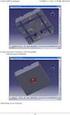 CAD-CAM-CAE Példatár A példa megnevezése: A példa száma: A példa szintje: CAx rendszer: Kapcsolódó TÁMOP tananyag rész: A feladat rövid leírása: Tengely jellegű alkatrész CAD modellezése ÓE-A06a alap közepes
CAD-CAM-CAE Példatár A példa megnevezése: A példa száma: A példa szintje: CAx rendszer: Kapcsolódó TÁMOP tananyag rész: A feladat rövid leírása: Tengely jellegű alkatrész CAD modellezése ÓE-A06a alap közepes
CAD-CAM-CAE Példatár
 CAD-CAM-CAE Példatár A példa megnevezése: A példa száma: A példa szintje: CAx rendszer: Kapcsolódó TÁMOP tananyag rész: A feladat rövid leírása: CAD modellezés (többtengelyő alkatrész) ÓE-A10 alap közepes
CAD-CAM-CAE Példatár A példa megnevezése: A példa száma: A példa szintje: CAx rendszer: Kapcsolódó TÁMOP tananyag rész: A feladat rövid leírása: CAD modellezés (többtengelyő alkatrész) ÓE-A10 alap közepes
ANSYS indítása, majd válasszunk munkakönyvtárat és jobname-t. A munkakönyvtár legyen pl D:\NEPTUNKOD. Utility Menu -> File -> Change Directory...
 Határozzuk meg az alábbi szerkezet deformációját és a falban ébredő reakciókat. A tartó állandó d átmérőjű kör keresztmetszetű. Szilárdságtani ismeretekkel hosszadalmas lenne a megoldás, mivel háromszorosan
Határozzuk meg az alábbi szerkezet deformációját és a falban ébredő reakciókat. A tartó állandó d átmérőjű kör keresztmetszetű. Szilárdságtani ismeretekkel hosszadalmas lenne a megoldás, mivel háromszorosan
Végeselem analízis 1. gyakorlat (kidolgozta: Aczél Ákos egyetemi tanársegéd)
 SZÉCHENYI ISTVÁN EGYETEM ALKALMAZOTT MECHANIKA TANSZÉK Végeselem analízis 1. gyakorlat (kidolgozta: Aczél Ákos egyetemi tanársegéd) Feladat: Térbeli rácsos tartó (távvezeték tartó oszlop) Adott c c A szerkezet
SZÉCHENYI ISTVÁN EGYETEM ALKALMAZOTT MECHANIKA TANSZÉK Végeselem analízis 1. gyakorlat (kidolgozta: Aczél Ákos egyetemi tanársegéd) Feladat: Térbeli rácsos tartó (távvezeték tartó oszlop) Adott c c A szerkezet
Feladatok megoldásai
 1. Az oszlopszélességet az oszlopszegélyre való dupla kattintással állítsuk be! Mit tapasztalunk? Az oszlopszegélyre való dupla kattintáskor az Excel az oszlopban található leghosszabb bejegyzés hosszúsága
1. Az oszlopszélességet az oszlopszegélyre való dupla kattintással állítsuk be! Mit tapasztalunk? Az oszlopszegélyre való dupla kattintáskor az Excel az oszlopban található leghosszabb bejegyzés hosszúsága
RAJZ2. vezetett gyakorlat
 Inventor R4 1 Rajz2. vezetett gyakorlat RAJZ2. vezetett gyakorlat Összeállítási rajz készítés A feladat megoldásához szükséges fájlok: Tutorial Files\body1, nozzle1, knob 1, assy_link, final_assy Feladat:
Inventor R4 1 Rajz2. vezetett gyakorlat RAJZ2. vezetett gyakorlat Összeállítási rajz készítés A feladat megoldásához szükséges fájlok: Tutorial Files\body1, nozzle1, knob 1, assy_link, final_assy Feladat:
Alapvető beállítások elvégzése Normál nézet
 Alapvető beállítások elvégzése Normál nézet A Normál nézet egy egyszerűsített oldalképet mutat. Ez a nézet a legalkalmasabb a szöveg beírására, szerkesztésére és az egyszerűbb formázásokra. Ebben a nézetben
Alapvető beállítások elvégzése Normál nézet A Normál nézet egy egyszerűsített oldalképet mutat. Ez a nézet a legalkalmasabb a szöveg beírására, szerkesztésére és az egyszerűbb formázásokra. Ebben a nézetben
ANSYS indítása, majd válasszunk munkakönyvtárat és jobname-t. A munkakönyvtár legyen pl D:\NEPTUNKOD. Utility Menu -> File -> Change Directory...
 Határozzuk meg az alábbi szerkezet deformációját és a falban ébredő reakciókat. A tartó állandó d átmérőjű kör keresztmetszetű. Szilárdságtani ismeretekkel hosszadalmas lenne a megoldás, mivel háromszorosan
Határozzuk meg az alábbi szerkezet deformációját és a falban ébredő reakciókat. A tartó állandó d átmérőjű kör keresztmetszetű. Szilárdságtani ismeretekkel hosszadalmas lenne a megoldás, mivel háromszorosan
Regresszió számítás. Tartalomjegyzék: GeoEasy V2.05+ Geodéziai Kommunikációs Program
 Regresszió számítás GeoEasy V2.05+ Geodéziai Kommunikációs Program DigiKom Kft. 2006-2010 Tartalomjegyzék: Egyenes x változik Egyenes y változik Egyenes y és x változik Kör Sík z változik Sík y, x és z
Regresszió számítás GeoEasy V2.05+ Geodéziai Kommunikációs Program DigiKom Kft. 2006-2010 Tartalomjegyzék: Egyenes x változik Egyenes y változik Egyenes y és x változik Kör Sík z változik Sík y, x és z
Az 1. gyakorlat anyaga. B x. Rácsos szerkezet definíciója: A rudak kapcsolódási pontjaiban (a csomópontokban) csuklók
 SZÉCHENYI ISTVÁN EGYETEM MŰSZAKI TUDOMÁNYI KAR ALKALMAZOTT MECHANIKA TANSZÉK VÉGESELEM MÓDSZER Az 1. gyakorlat anyaga Feladat: síkbeli rácsos tartó F 1 A y F 2 6x5 m F3 10 m B x Adott: Anyag: E = 2,1 10
SZÉCHENYI ISTVÁN EGYETEM MŰSZAKI TUDOMÁNYI KAR ALKALMAZOTT MECHANIKA TANSZÉK VÉGESELEM MÓDSZER Az 1. gyakorlat anyaga Feladat: síkbeli rácsos tartó F 1 A y F 2 6x5 m F3 10 m B x Adott: Anyag: E = 2,1 10
Maszkok 197 Maszkrétegek 197 Maszkolt szöveg 199 Szövegmaszk 202 Izzó szöveg 204 Negatív maszk 205 Animált maszk 206 Animált Kör 208
 194 9 MASZKOK 195 196 Maszkok 197 Maszkrétegek 197 Maszkolt szöveg 199 Szövegmaszk 202 Izzó szöveg 204 Negatív maszk 205 Animált maszk 206 Animált Kör 208 Maszkok 197 Maszkok Maszkrétegek A maszk effektusokat
194 9 MASZKOK 195 196 Maszkok 197 Maszkrétegek 197 Maszkolt szöveg 199 Szövegmaszk 202 Izzó szöveg 204 Negatív maszk 205 Animált maszk 206 Animált Kör 208 Maszkok 197 Maszkok Maszkrétegek A maszk effektusokat
Táblázatok. Táblázatok beszúrása. Cellák kijelölése
 Táblázatok Táblázatok beszúrása A táblázatok sorokba és oszlopokba rendezett téglalap alakú cellákból épülnek fel. A cellák tartalmazhatnak képet vagy szöveget. A táblázatok használhatók adatok megjelenítésére,
Táblázatok Táblázatok beszúrása A táblázatok sorokba és oszlopokba rendezett téglalap alakú cellákból épülnek fel. A cellák tartalmazhatnak képet vagy szöveget. A táblázatok használhatók adatok megjelenítésére,
AxisVM rácsos tartó GEOMETRIA
 AxisVM rácsos tartó Feladat Síkbeli rácsos tartó igénybevételeinek meghatározás. A rácsostartó övei legyenek I200 szelvényűek. A rácsrudak legyenek 80x80x4 zártszelvényűek Indítás A program elindításához
AxisVM rácsos tartó Feladat Síkbeli rácsos tartó igénybevételeinek meghatározás. A rácsostartó övei legyenek I200 szelvényűek. A rácsrudak legyenek 80x80x4 zártszelvényűek Indítás A program elindításához
Példa: Normálfeszültség eloszlása síkgörbe rúd esetén
 Példa: Normálfeszültség eloszlása síkgörbe rúd esetén Készítette: Kossa Attila (kossa@mm.bme.hu) BME, Műszaki Mechanikai Tanszék 2011. március 20. Az 1. ábrán vázolt síkgörbe rúd méretei és terhelése ismert.
Példa: Normálfeszültség eloszlása síkgörbe rúd esetén Készítette: Kossa Attila (kossa@mm.bme.hu) BME, Műszaki Mechanikai Tanszék 2011. március 20. Az 1. ábrán vázolt síkgörbe rúd méretei és terhelése ismert.
Lakóház tervezés ADT 3.3-al. Segédlet
 Lakóház tervezés ADT 3.3-al Segédlet A lakóház tervezési gyakorlathoz főleg a Tervezés és a Dokumentáció menüket fogjuk használni az AutoDesk Architectural Desktop programból. A program centiméterben dolgozik!!!
Lakóház tervezés ADT 3.3-al Segédlet A lakóház tervezési gyakorlathoz főleg a Tervezés és a Dokumentáció menüket fogjuk használni az AutoDesk Architectural Desktop programból. A program centiméterben dolgozik!!!
Bevezetés a QGIS program használatába Összeálította dr. Siki Zoltán
 Bevezetés Bevezetés a QGIS program használatába Összeálította dr. Siki Zoltán A QGIS program egy nyiltforrású asztali térinformatikai program, mely a http://www.qgis.org oldalról tölthető le. Ebben a kis
Bevezetés Bevezetés a QGIS program használatába Összeálította dr. Siki Zoltán A QGIS program egy nyiltforrású asztali térinformatikai program, mely a http://www.qgis.org oldalról tölthető le. Ebben a kis
Rácsvonalak parancsot. Válasszuk az Elsődleges függőleges rácsvonalak parancs Segédrácsok parancsát!
 Konduktometriás titrálás kiértékelése Excel program segítségével (Office 2007) Alapszint 1. A mérési adatokat írjuk be a táblázat egymás melletti oszlopaiba. Az első oszlopba kerül a fogyás, a másodikba
Konduktometriás titrálás kiértékelése Excel program segítségével (Office 2007) Alapszint 1. A mérési adatokat írjuk be a táblázat egymás melletti oszlopaiba. Az első oszlopba kerül a fogyás, a másodikba
11.5. Ellipszis és ellipszisív
 11. Geometriai elemek 907 11.5. Ellipszis és ellipszisív Egy ellipszist geometriailag a fókuszpontjaival, valamint a nagy- és kistengelyei hosszának és irányának megadásával, egy ellipszisívet pedig ugyanezekkel
11. Geometriai elemek 907 11.5. Ellipszis és ellipszisív Egy ellipszist geometriailag a fókuszpontjaival, valamint a nagy- és kistengelyei hosszának és irányának megadásával, egy ellipszisívet pedig ugyanezekkel
Alkatrész modellezés SolidWorks-szel - ismétlés
 Alkatrész modellezés SolidWorks-szel - ismétlés Feladat: Készítse el az ábrán látható szenzorház geometriai modelljét a megadott lépések segítségével! (1. ábra) 1. ábra 1. Feladat 1. Vázlat készítés Készítsen
Alkatrész modellezés SolidWorks-szel - ismétlés Feladat: Készítse el az ábrán látható szenzorház geometriai modelljét a megadott lépések segítségével! (1. ábra) 1. ábra 1. Feladat 1. Vázlat készítés Készítsen
TERMÉKTERVEZÉS NUMERIKUS MÓDSZEREI. 1. Bevezetés
 TERMÉKTERVEZÉS NUMERIKUS MÓDSZEREI Dr. Goda Tibor egyetemi docens Gép- és Terméktervezés Tanszék 1. Bevezetés 1.1. A végeselem módszer alapjai - diszkretizáció, - szerkezet felbontása kicsi szabályos elemekre
TERMÉKTERVEZÉS NUMERIKUS MÓDSZEREI Dr. Goda Tibor egyetemi docens Gép- és Terméktervezés Tanszék 1. Bevezetés 1.1. A végeselem módszer alapjai - diszkretizáció, - szerkezet felbontása kicsi szabályos elemekre
9.2. Térbeli rácsos tartó (távvezeték oszlop) APDL-lel
 9.2. Térbeli rácsos tartó (távvezeték oszlop) APDL-lel F 2 F 1 A térbeli rácsos tartó húzott-nyomott rudakból van felépítve. Megtámasztások: a négy alappontban egy-egy térbeli csuklóval. Terhelések: egy-egy
9.2. Térbeli rácsos tartó (távvezeték oszlop) APDL-lel F 2 F 1 A térbeli rácsos tartó húzott-nyomott rudakból van felépítve. Megtámasztások: a négy alappontban egy-egy térbeli csuklóval. Terhelések: egy-egy
Mikrocölöp alapozás ellenőrzése
 36. számú mérnöki kézikönyv Frissítve: 2017. június Mikrocölöp alapozás ellenőrzése Program: Fájl: Cölöpcsoport Demo_manual_en_36.gsp Ennek a mérnöki kézikönyvnek a célja, egy mikrocölöp alapozás ellenőrzésének
36. számú mérnöki kézikönyv Frissítve: 2017. június Mikrocölöp alapozás ellenőrzése Program: Fájl: Cölöpcsoport Demo_manual_en_36.gsp Ennek a mérnöki kézikönyvnek a célja, egy mikrocölöp alapozás ellenőrzésének
Lemezalkatrész modellezés SolidWorks-szel
 Lemezalkatrész modellezés SolidWorks-szel Hozzunk létre egy új alkatrész file-t (Part). Válasszuk a Sheet Metal környezetet (1. ábra). (Amennyiben ez nem látható a program elindulása után, a Features fülön
Lemezalkatrész modellezés SolidWorks-szel Hozzunk létre egy új alkatrész file-t (Part). Válasszuk a Sheet Metal környezetet (1. ábra). (Amennyiben ez nem látható a program elindulása után, a Features fülön
HATODIK FEJEZET / FÜGGİ MODELLEK / TANGRAM
 HATODIK FEJEZET / FÜGGİ MODELLEK / TANGRAM CAD - CAM ALAPOK PRO ENGINEER OKTATÓANYAG FELADATKIÍRÁS A TANGRAM egy ısi kínai kirakós játék, amelynek több változata ismert. A bemutatott változatnál egy dobozban
HATODIK FEJEZET / FÜGGİ MODELLEK / TANGRAM CAD - CAM ALAPOK PRO ENGINEER OKTATÓANYAG FELADATKIÍRÁS A TANGRAM egy ısi kínai kirakós játék, amelynek több változata ismert. A bemutatott változatnál egy dobozban
Név Magasság Szintmagasság tető 2,700 koszorú 0,300 térdfal 1,000 födém 0,300 Fsz. alaprajz 2,700 Alap -0,800
 Építész Informatika Batyu Előveszünk egy Új lapot 1. Szintek beállítása Lenullázzuk!!!!! A táblázat kitöltését az Alap szinten kezdjük az alap alsó síkjának megadásával. (-0,800) Beírni csak a táblázatba
Építész Informatika Batyu Előveszünk egy Új lapot 1. Szintek beállítása Lenullázzuk!!!!! A táblázat kitöltését az Alap szinten kezdjük az alap alsó síkjának megadásával. (-0,800) Beírni csak a táblázatba
Segédlet: Főfeszültségek meghatározása Mohr-féle feszültségi körök alkalmazásával
 Segédlet: Főfeszültségek meghatározása Mohr-féle feszültségi körök alkalmazásával Készítette: Dr. Kossa Attila (kossa@mm.bme.hu) BME, Műszaki Mechanikai Tanszék 212. október 16. Frissítve: 215. január
Segédlet: Főfeszültségek meghatározása Mohr-féle feszültségi körök alkalmazásával Készítette: Dr. Kossa Attila (kossa@mm.bme.hu) BME, Műszaki Mechanikai Tanszék 212. október 16. Frissítve: 215. január
CADcat. Bevezetés a program főbb funkcióiba
 CADcat. Bevezetés a program főbb funkcióiba Tartalomjegyzék Tartalomjegyzék...2 1 Telepítési útmutató...3 2 Alkatrész kiválasztása (példa: DIN 912, M5x30, 8.8, fémtiszta)...5 2.1 1. lehetőség: Az alkatrészek
CADcat. Bevezetés a program főbb funkcióiba Tartalomjegyzék Tartalomjegyzék...2 1 Telepítési útmutató...3 2 Alkatrész kiválasztása (példa: DIN 912, M5x30, 8.8, fémtiszta)...5 2.1 1. lehetőség: Az alkatrészek
Imagine Logo Tanmenet évfolyam
 Imagine Logo Tanmenet 5. 6. 7. évfolyam 5. évfolyam 18. óra: Algoritmus fogalma, hétköznapi algoritmusok. Tkv. 72-73. oldal feladatai + Imagine Logo Demóválasztás (Játékok) 19. óra: Térbeli tájékozódást
Imagine Logo Tanmenet 5. 6. 7. évfolyam 5. évfolyam 18. óra: Algoritmus fogalma, hétköznapi algoritmusok. Tkv. 72-73. oldal feladatai + Imagine Logo Demóválasztás (Játékok) 19. óra: Térbeli tájékozódást
Mechatronika segédlet 1. gyakorlat
 Mechatronika segédlet 1. gyakorlat 2017. február 6. Tartalom Vadai Gergely, Faragó Dénes Indítás, kezelőfelület... 2 Négyzet... 4 Négyzet rajzolásának lépései abszolút koordinátákkal... 4 Kocka, 3D eszközök...
Mechatronika segédlet 1. gyakorlat 2017. február 6. Tartalom Vadai Gergely, Faragó Dénes Indítás, kezelőfelület... 2 Négyzet... 4 Négyzet rajzolásának lépései abszolút koordinátákkal... 4 Kocka, 3D eszközök...
Fürdőszoba tutorial 01
 Fürdőszoba tutorial 01 Nyissunk egy új dokumentumot: Ctrl+N vagy File menü/new. Adjuk meg a dokumentum méretét: legyen most egy fektetett A/4-es lapunk. Kattintsunk a Tools Palettán a Rectangle Tool-ra,
Fürdőszoba tutorial 01 Nyissunk egy új dokumentumot: Ctrl+N vagy File menü/new. Adjuk meg a dokumentum méretét: legyen most egy fektetett A/4-es lapunk. Kattintsunk a Tools Palettán a Rectangle Tool-ra,
(ArcCatalog, ArcMap)
 Országos Területrendezési Terv térképi mellékleteinek WMS szolgáltatással történő elérése, Esri programok alkalmazásával (ArcCatalog, ArcMap) Útmutató 2014. október 1. BEVEZETÉS Az útmutató célja az Országos
Országos Területrendezési Terv térképi mellékleteinek WMS szolgáltatással történő elérése, Esri programok alkalmazásával (ArcCatalog, ArcMap) Útmutató 2014. október 1. BEVEZETÉS Az útmutató célja az Országos
CAD-ART Kft. 1117 Budapest, Fehérvári út 35.
 CAD-ART Kft. 1117 Budapest, Fehérvári út 35. Tel./fax: (36 1) 361-3540 email : cad-art@cad-art.hu http://www.cad-art.hu PEPS CNC Programozó Rendszer Oktatási Segédlet Laser megmunkálás PEPS 4 laser megmunkálási
CAD-ART Kft. 1117 Budapest, Fehérvári út 35. Tel./fax: (36 1) 361-3540 email : cad-art@cad-art.hu http://www.cad-art.hu PEPS CNC Programozó Rendszer Oktatási Segédlet Laser megmunkálás PEPS 4 laser megmunkálási
CAD-CAM-CAE Példatár
 CAD-CAM-CAE Példatár A példa megnevezése: A példa száma: A példa szintje: CAx rendszer: Kapcsolódó TÁMOP tananyag rész: A feladat rövid leírása: 3D-s CAM marási feladat ÓE-A19 alap közepes haladó CATIA
CAD-CAM-CAE Példatár A példa megnevezése: A példa száma: A példa szintje: CAx rendszer: Kapcsolódó TÁMOP tananyag rész: A feladat rövid leírása: 3D-s CAM marási feladat ÓE-A19 alap közepes haladó CATIA
O. VEM GYAKORLAT (PR, HP) A Végeselem módszer (VEM) egy numerikus módszer parciális differenciálegyenletek közelítő megoldására.
 O. VEM GYAKORLAT (PR, HP) Bevezető A Végeselem módszer (VEM) egy numerikus módszer parciális differenciálegyenletek közelítő megoldására. Jellemzően gépész- és építőmérnökök használják mechanikai (szilárdságtani
O. VEM GYAKORLAT (PR, HP) Bevezető A Végeselem módszer (VEM) egy numerikus módszer parciális differenciálegyenletek közelítő megoldására. Jellemzően gépész- és építőmérnökök használják mechanikai (szilárdságtani
Alkatrész 15 gyakorló feladat
 Alkatrész 15 gyakorló feladat Intelligens sajátosság-katalógus A feladat megoldásához szükséges fájlok: Alk15k Az intelligens sajátosság-katalógusban tárolt alaksajátosságok, mint építő elemek felhasználhatók
Alkatrész 15 gyakorló feladat Intelligens sajátosság-katalógus A feladat megoldásához szükséges fájlok: Alk15k Az intelligens sajátosság-katalógusban tárolt alaksajátosságok, mint építő elemek felhasználhatók
Végeselem módszer 6. feladat (kidolgozta: Bojtár Gergely)
 SZÉCHENYI ISTVÁN EGYETEM ALKALMAZOTT MECHANIKA TANSZÉK Végeselem módszer 6. feladat (kidolgozta: Bojtár Gergely) Feladat: U-gerenda modellezése lemezszerkezetként Adott Egy U180-as profilból készült gerenda
SZÉCHENYI ISTVÁN EGYETEM ALKALMAZOTT MECHANIKA TANSZÉK Végeselem módszer 6. feladat (kidolgozta: Bojtár Gergely) Feladat: U-gerenda modellezése lemezszerkezetként Adott Egy U180-as profilból készült gerenda
Netis vezeték nélküli, N típusú Router Gyors Telepítési Útmutató
 Netis vezeték nélküli, N típusú Router Gyors Telepítési Útmutató Tartalomjegyzék 1. A csomag tartalma... 1 2. Hardware csatlakoztatása... 1 3. A router webes felületen történő beüzemelése... 2 4. Hibaelhárítás...
Netis vezeték nélküli, N típusú Router Gyors Telepítési Útmutató Tartalomjegyzék 1. A csomag tartalma... 1 2. Hardware csatlakoztatása... 1 3. A router webes felületen történő beüzemelése... 2 4. Hibaelhárítás...
Mechatronika segédlet 3. gyakorlat
 Mechatronika segédlet 3. gyakorlat 2017. február 20. Tartalom Vadai Gergely, Faragó Dénes Feladatleírás... 2 Fogaskerék... 2 Nézetváltás 3D modellezéshez... 2 Könnyítés megvalósítása... 2 A fogaskerék
Mechatronika segédlet 3. gyakorlat 2017. február 20. Tartalom Vadai Gergely, Faragó Dénes Feladatleírás... 2 Fogaskerék... 2 Nézetváltás 3D modellezéshez... 2 Könnyítés megvalósítása... 2 A fogaskerék
QGIS szerkesztések ( verzió) Összeállította: dr. Siki Zoltán verzióra aktualizálta: Jáky András
 QGIS szerkesztések (2.18.3 verzió) Összeállította: dr. Siki Zoltán 2.18.3. verzióra aktualizálta: Jáky András (jakyandras@gmail.com) A QGIS számtalan vektorszerkesztési műveletet biztosít. Tolerancia beállítások
QGIS szerkesztések (2.18.3 verzió) Összeállította: dr. Siki Zoltán 2.18.3. verzióra aktualizálta: Jáky András (jakyandras@gmail.com) A QGIS számtalan vektorszerkesztési műveletet biztosít. Tolerancia beállítások
Oktatási segédanyag. Weboldalszerkesztési gyakorlatok
 Oktatási segédanyag Weboldalszerkesztési gyakorlatok Bevezetés A korábbi oktatási segédanyagokban megismertük a weboldalszerkesztés gyakorlatát. Ennek a segédanyagnak a célja, hogy gyakorlati példákon
Oktatási segédanyag Weboldalszerkesztési gyakorlatok Bevezetés A korábbi oktatási segédanyagokban megismertük a weboldalszerkesztés gyakorlatát. Ennek a segédanyagnak a célja, hogy gyakorlati példákon
QGIS tanfolyam (ver.2.0)
 QGIS tanfolyam (ver.2.0) I. Rétegkezelés, stílusbeállítás 2014. január-február Összeállította: Bércesné Mocskonyi Zsófia Duna-Ipoly Nemzeti Park Igazgatóság A QGIS a legnépszerűbb nyílt forráskódú asztali
QGIS tanfolyam (ver.2.0) I. Rétegkezelés, stílusbeállítás 2014. január-február Összeállította: Bércesné Mocskonyi Zsófia Duna-Ipoly Nemzeti Park Igazgatóság A QGIS a legnépszerűbb nyílt forráskódú asztali
Feladat: Készítse el az alábbi ábrán látható térbeli vázszerkezet 3D-s modelljét az Inventor beépíte vázszerkezet tervező moduljának használatával!
 Feladat: Készítse el az alábbi ábrán látható térbeli vázszerkezet 3D-s modelljét az Inventor beépíte vázszerkezet tervező moduljának használatával! 1 1. Hozza létre az alábbi térbeli vázlatot. A vázlatkészítés
Feladat: Készítse el az alábbi ábrán látható térbeli vázszerkezet 3D-s modelljét az Inventor beépíte vázszerkezet tervező moduljának használatával! 1 1. Hozza létre az alábbi térbeli vázlatot. A vázlatkészítés
Word V. tabulátortípus meg nem jelenik: Tabulátor - balra, Tabulátor - jobbra,
 Word V. Tabulátorok A tabulátorok (tabulátorhely: A vízszintes vonalzó azon pontja, amely meghatározza a szövegbehúzást, illetve a szövegoszlop kezdetét.), segítségével a szöveget balra, jobbra, középre,
Word V. Tabulátorok A tabulátorok (tabulátorhely: A vízszintes vonalzó azon pontja, amely meghatározza a szövegbehúzást, illetve a szövegoszlop kezdetét.), segítségével a szöveget balra, jobbra, középre,
Netis Vezetékes ADSL2+, N Modem Router Gyors Telepítési Útmutató
 Netis Vezetékes ADSL2+, N Modem Router Gyors Telepítési Útmutató Modell szám: DL4201 Tartalomjegyzék 1. A csomag tartalma... 1 2. Hardware csatlakoztatása... 1 3. A modem webes felületen történő beüzemelése...
Netis Vezetékes ADSL2+, N Modem Router Gyors Telepítési Útmutató Modell szám: DL4201 Tartalomjegyzék 1. A csomag tartalma... 1 2. Hardware csatlakoztatása... 1 3. A modem webes felületen történő beüzemelése...
MECHANIKA I. rész: Szilárd testek mechanikája
 Egészségügyi mérnökképzés MECHNIK I. rész: Szilárd testek mechanikája készítette: Németh Róbert Igénybevételek térben I. z alapelv ugyanaz, mint síkban: a keresztmetszet egyik oldalán levő szerkezetrészre
Egészségügyi mérnökképzés MECHNIK I. rész: Szilárd testek mechanikája készítette: Németh Róbert Igénybevételek térben I. z alapelv ugyanaz, mint síkban: a keresztmetszet egyik oldalán levő szerkezetrészre
Numerical Modeling of Fluid Flows (BMEGEÁTAM5) 2014. 04. 01.
 Numerical Modeling of Fluid Flows (BMEGEÁTAM5) 2014. 04. 01. Balázs Farkas farkas [at] ara.bme.hu www.ara.bme.hu/~benedek/cfd/workbench Rule #1: Whatever you do, do NOT use space and accents in file names!
Numerical Modeling of Fluid Flows (BMEGEÁTAM5) 2014. 04. 01. Balázs Farkas farkas [at] ara.bme.hu www.ara.bme.hu/~benedek/cfd/workbench Rule #1: Whatever you do, do NOT use space and accents in file names!
A program a köröket és köríveket az óramutató járásával ellentétes irányban rajzolja meg.
 894 11.4. Kör és körív 11.4. Kör és körív A program a köröket és köríveket az óramutató járásával ellentétes irányban rajzolja meg. 11.4.1. Kör/Körív tulajdonságai A kör vagy körív létrehozása előtt állítsa
894 11.4. Kör és körív 11.4. Kör és körív A program a köröket és köríveket az óramutató járásával ellentétes irányban rajzolja meg. 11.4.1. Kör/Körív tulajdonságai A kör vagy körív létrehozása előtt állítsa
Tartószerkezet-rekonstrukciós Szakmérnöki Képzés
 1_5. Bevezetés Végeselem-módszer Végeselem-módszer 1. A geometriai tartomány (szerkezet) felosztása (véges)elemekre.. Lokális koordináta-rendszer felvétele, kapcsolat a lokális és globális koordinátarendszerek
1_5. Bevezetés Végeselem-módszer Végeselem-módszer 1. A geometriai tartomány (szerkezet) felosztása (véges)elemekre.. Lokális koordináta-rendszer felvétele, kapcsolat a lokális és globális koordinátarendszerek
KORSZERŰ GÉPTERVEZÉSI ALKALMAZÁSOK
 TÁMOP-4.1.1.F-14/1/KONV-2015-0006 SZTE MÉRNÖKI KAR, MŰSZAKI INTÉZET A SZEGEDI TUDOMÁNYEGYETEM MÉRNÖKI KARÁNAK DUÁLIS KÉPZÉSEI, 2015.11.13. KORSZERŰ GÉPTERVEZÉSI ALKALMAZÁSOK Szuchy Péter BEVEZETÉS A Végeselem
TÁMOP-4.1.1.F-14/1/KONV-2015-0006 SZTE MÉRNÖKI KAR, MŰSZAKI INTÉZET A SZEGEDI TUDOMÁNYEGYETEM MÉRNÖKI KARÁNAK DUÁLIS KÉPZÉSEI, 2015.11.13. KORSZERŰ GÉPTERVEZÉSI ALKALMAZÁSOK Szuchy Péter BEVEZETÉS A Végeselem
A PowerMill egy hatékony alámarásmentes CAM rendszer, amellyel 3D-s szerszámpályákat tudunk generálni, importált CAD modellek alapján.
 PowerMill 1. Bevezetés 1. BEVEZETÉS A PowerMill egy hatékony alámarásmentes CAM rendszer, amellyel 3D-s szerszámpályákat tudunk generálni, importált CAD modellek alapján. Bementeti fájlformátumok DELCAM
PowerMill 1. Bevezetés 1. BEVEZETÉS A PowerMill egy hatékony alámarásmentes CAM rendszer, amellyel 3D-s szerszámpályákat tudunk generálni, importált CAD modellek alapján. Bementeti fájlformátumok DELCAM
Diagram létrehozása. 1. ábra Minta a diagramkészítéshez
 Bevezetés Ebben a témakörben megtanuljuk, hogyan hozzunk létre diagramokat, valamint elsajátítjuk a diagramok formázásnak, módosításának lehetőségeit. A munkalap adatainak grafikus ábrázolási formáját
Bevezetés Ebben a témakörben megtanuljuk, hogyan hozzunk létre diagramokat, valamint elsajátítjuk a diagramok formázásnak, módosításának lehetőségeit. A munkalap adatainak grafikus ábrázolási formáját
Akciók, diavetítés. 1. ábra Akciógombok. A lap két regiszterfülből áll, ezek a Kattintásra és az Áthaladáskor. Nézzük meg először az elsőt!
 Akciók Az akciógombok alkalmazásával beállíthatjuk, hogy az objektumra kattintva végrehajtsa a hozzárendelt hiperhivatkozást. Jól láttuk, hogy az objektumokhoz, diákhoz rendelhettünk akciókat, de az akciógombokkal
Akciók Az akciógombok alkalmazásával beállíthatjuk, hogy az objektumra kattintva végrehajtsa a hozzárendelt hiperhivatkozást. Jól láttuk, hogy az objektumokhoz, diákhoz rendelhettünk akciókat, de az akciógombokkal
